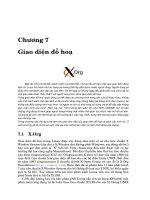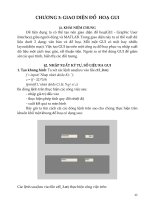LẬP TRÌNH XỬ LÝ GIAO DIỆN & ĐỒ HỌA
Bạn đang xem bản rút gọn của tài liệu. Xem và tải ngay bản đầy đủ của tài liệu tại đây (630.36 KB, 21 trang )
Visual Basic
CHƯƠNG 6: LẬP TRÌNH XỬ LÝ GIAO DIỆN
& ĐỒ HỌA
Mục tiêu:
Chương này giới thiệu về cách tạo menu cũng như một số hàm xử lý đồ
họa, những thành phần quan trọng trong các ứng dụng chạy trên Windows.
Học xong chương này, sinh viên phải nắm bắt được các vấn đề sau:
- Sử dụng menu trong thiết kế giao diện.
- Sử dụng các hộp thoại trong thiết kế ứng dụng.
- Sử dụng các phương thức đồ h
ọa cùng với cách xử lý một số sự kiện
để tạo các ứng dụng đồ họa.
Kiến thức có liên quan:
- Các cấu trúc lập trình trong VB.
- Cách thức xử lý sự kiện.
Tài liệu tham khảo:
- Microsoft Visual Basic 6.0 và Lập trình Cơ sở dữ liệu - Chương 7,
trang 99 - Nguyễn Thị Ngọc Mai (chủ biên), Nhà xuất bản Giáo dục - 2000.
Trang 60
Visual Basic
I. Menu
I.1. Khái niệm
Menu là một loại điều khiển trong đó người sử dụng có thể lựa chọn các mục từ
một danh sách cho trước.
Có 2 loại menu:
- Menu thả xuống (Drop-Down Menu): là dạng menu thông dụng nhất.
- Menu bật ra (Pop-Up Menu): thường hiển thị khi ta ấn nút phải chuột.
I.2. Các thuộc tính của Menu
Các thuộc tính của Menu không chứa trong cửa sổ Properties mà chứa trong
Menu Editor.
- Caption: Là chuỗi hiển thị trên menu.
- Name: Phải duy nhất và dễ nhớ. Đây là tên để nhận biết thành phần
nào của Menu được chọn.
- Shortcut: dùng để thiết lập các phím tắt (Shortcut key).
- WindowList: Dùng trong các ứng dụng MDI (Multipe Document
Interface). Đây là ứng dụng có một biểu mẫu chính và nhiều biểu mẫu con. Thuộc tính
này ra lệnh cho VB hiển thị tiêu đề của các bi
ểu mẫu con trên menu.
- Checked: Nếu chọn thuộc tính này thì sẽ có một dấu hiển thị bên cạnh
trái, nhưng thuộc tính này không được áp dụng cho những mục menu có chứa menu
con.
- Enabled: Nếu thuộc tính này không được chọn thì mục này sẽ bị xám
đi và người dùng không thể chọn.
- Visible: Nếu thuộc tính này không được chọn thì mục này sẽ không
được hiển thị.
- NegotiatePosition: quản lý vị trí gắn menu trong trường hợp sử
dụng
các đối tượng ActiveX.
I.3. Các sự kiện
- Click: Xảy ra khi người sử dụng chương trình nhấp chuột vào một mục
nào đó của Menu.
I.4. Cách tạo Menu
Menu cũng là một loại điều khiển, nhưng Windows sẽ kiểm soát việc vẽ menu.
Lập trình viên chỉ quản lý việc điều hành các sự kiện mà thôi.
Trang 61
Visual Basic
Hình VI.1 Trình soạnthảoMenu
Menu không chứa trong hộp công cụ mà được thiết kế từ trình soạn thảo menu. Trong
Visual Basic 6.0 IDE, chọn Tools, rồi Menu Editor để mở chương trình này.
Ví dụ: Tạo một Drop-Down Menu.
- Tạo một đề án mới.
- Ấn Ctrl-E để mở Menu Editor
- Ta sẽ tạo một Menu File với Menu con là Open và Save As.
- Trước tiên ta nhập vào &File trong ô Caption và nhập một tên bất kỳ vào ô
Name (chẳng hạn là mfile). Ký tự & trước chữ F cho biết chữ F sẽ là phím tắt (ấn Ctrl-
F) coi như chọn menu File.
- Tiếp theo ta nhập &Open và &Save As. Để Open và Save As là Sub menu của
File, ta chọn Open rồi ấn mũi tên sang trái. Tương tự đối với Save As.
Hình VI.2 Ví dụ tạo Popup Menu
Trang 62
Visual Basic
Tách nhóm menu:
Trong trường hợp Menu có nhiều mục, ta sẽ tách nhóm Menu để tiện
theo dõi. Chẳng hạn ta thêm vào Menu File mục Exit và tách riêng ra với Open và
Save As.
Ta sẽ xen vào giữa hai mục Save As và Exit một mục mới có Caption là
“-“. Ta có thể theo dõi qua hình VI.3.
Hình VI.3 Ví dụ tách nhóm các
Ví dụ: Tạo Pop-up menu
- Sử dụng lại menu đã dùng ở ví dụ trước, nhưng ta sẽ tắt thuộc tính Visible của
menu File.
- Sau đó, mở cửa sổ Code của ứng dụng, dùng sự kiện MousUp, nhập vào đoạn
lệnh sau:
Private Sub Form_MouseUp (Button As Integer, Shift As _
Integer, X As Single, Y As Single)
If Button = vbRightButton Then
PopupMenu mfile, vbPopupMenuLeftAlign
End If
End Sub
- Chạy thử ứng dụng, khi ta ấn chuột phải, một menu sẽ bật ra.
- Lệnh PopupMenu cho biết tên menu cần bật ra, đó là tên mà ta đã đặt trong
trình soạn thảo MenuEditor, ở đây là mfile.
- Kế đến, đó là tham số xác định cách hiển thị menu: vbPopupMenuLeftAlign,
vbPopupMenuRightAlign, vbPopupMenuCenterAlign.
Sau khi đã thiết kế xong menu, ta sẽ viết các đoạn mã để VB sẽ thi hành một
công việc nào đó tương ứng với mục được ch
ọn. Công việc thi hành sẽ được viết bên
trong sự kiện Click của mục đó.
Trang 63
Visual Basic
II. Hộp thoại
II.1. Khái niệm
Hộp thoại (Dialog Box) là một trong những cách VB dùng để giao tiếp với
người dùng. Có 4 loại hộp thoại:
- Hộp thông điệp (Message Box).
- Hộp nhập (Input Box).
- Các hộp thoại thông dụng (Common Dialog)
- Hộp thoại hiệu chỉnh (Custom Dialog).
II.2. Hộp thông điệp
Hộp thông điệp cũng có 2 loại: Loại chỉ xuất thông báo, loại có tương tác với
người dùng.
II.2.1 Loại chỉ xuất thông báo
- Lúc này ta dùng MsgBox như là một thủ tục.
- Cú pháp:
MsgBox Prompt, Button, Title
. Trong đó:
Prompt: Chuỗi thông báo sẽ hiển thị.
Button: Các nút nhấn sẽ được hiển thị trên hộp thông báo.
Title: Chuỗi hiển thị trên thanh tiêu đề của hộp thông báo.
-
Ví dụ:
Hình VI 4 Hộp thông điệp
Chẳng hạn ta xây dựng một biểu mẫu dùng để hiển thị tên và điểm trung bình
cuối năm của một học sinh khối lớp 12. Do đó giá trị điểm trung bình cũng như họ tên
học sinh là không thể thay đổi. Do đó khi ngưòi dùng Click vào một ô Text nào đó, ta
sẽ xuất thông báo rằng giá trị này không thể thay đổi.
Trang 64
Visual Basic
Private Sub Text2_Click()
MsgBox "Vous ne pouvez pas changer la value de ce champ!"
End Sub
Sau khi xuất thông báo, VB sẽ đợi ta ấn vào nút OK hoặc Enter. Sau đó VB sẽ
thi hành dòng lệnh ngay sau dòng lệnh MsgBox.
Đôi khi dòng thông báo quá dài, VB sẽ tự động cắt để đưa xuống dòng khác, tuy
nhiên có khi sẽ không như mong muốn của lập trình viên. Ta có thể thực hiện công
việc này như sau:
MsgBox “This is a multi-line “ & chr$(10) & “ message”
Tùy theo thông số truyền vào MsgBox mà có nhiều loại hộp thoại thông điệp
khác nhau.
Hằng số Giá trị Diễn giải
vbOKOnly
0
Chỉ hiển thị nút OK .
vbOKCancel 1 Hiển thị 2 nút OK và Cancel.
vbAbortRetryIgnore 2 Hiển thị các nút Abort, Retry, và Ignore.
vbYesNoCancel 3 Hiển thị các nút Yes, No, và Cancel.
vbYesNo 4 Hiển thị 2 nút Yes và No.
vbRetryCancel 5 Hiển thị 2 nút Retry và Cancel.
Các loại biểu tượng trên hộp công cụ
Hằng số Diễn giải
vbCritical
Dùng cho những thông báo lỗi thất bại khi
thi hành công việc nào đó.
vbQuestion
Dùng cho những câu hỏi yêu cầu người
dùng chọn lựa.
vbExclamation Dùng cho các thông báo của chương trình.
vbInformation
Dùng cho các thông báo cung cấp thêm
thông tin.
II.2.2 Loại tương tác với người dùng
Lúc này MsgBox được dùng như một hàm, khi một nút nào đó trên hộp
thông báo được ấn, VB sẽ trả về giá trị của nút ấn đó.
Cú pháp:
MsgBox (Prompt, Button, Title) As Integer
Hằng số Giá trị Nút
vbOK
1
OK
vbCancel 2 Cancel
vbAbort 3 Abort
vbRetry 4 Retry
vbIgnore 5 Ignore
vbYes 6 Yes
Trang 65
Visual Basic
vbNo 7 No
Với những thông điệp quan trọng, ta mong muốn người dùng phải chọn
lựa một trong các đề xuất mà ta đưa ra trước khi chuyển qua ứng dụng khác, ta sẽ dùng
thông số vbSystemModal.
Trang 66
Visual Basic
II.3. Hộp nhập
Đây là loại hộp thông điệp cho phép nhận thông tin từ phía người sử dụng. Tuy
nhiên trong các ứng dụng, hộp nhập rất ít khi được dùng do:
- Ta không có cách nào để kiểm tra thông tin do người dùng nhập vào khi mà
Enter chưa được ấn.
- Thông tin được nhập là rất ít.
Sau đây là một ví dụ về hộp nhập:
Public Sub Main ()
Dim ReturnString As String
ReturnString = InputBox(“Nhap vao ten cua ban”)
End Sub
Giá trị trả về của hộp nhập là một chuỗi.
Hình VI 5 Hộpnhậptên
II.4. Các hộp thoại thông dụng
Có 6 loại hộp thoại thông dụng:
- Mở tập tin
- Lưu tập tin
- Chọn màu
- Chọn Font
- In ấn
- Trợ giúp
Tuy có 6 loại, nhưng khi thiết kế biểu mẫu, ta chỉ thấy một công cụ duy nhất đó
là CommonDialog. Muốn đưa Common Dialog vào dự án, ta chọn:
Project/Components…/Controls/Microsoft Common Dialog Control 6.0. Sau đó,
Common Dialog sẽ xuất hiện trong hộp công cụ ToolBox.
II.4.1 Hộp thoại mở và lưu tập tin
Hai hộp thoại này có chức năng và th
ể hiện như nhau. Cả hai hộp thoại đều
hiển thị danh sách các tập tin, người dùng có thể duyệt qua các ổ đĩa để tìm các tập tin.
Chúng chỉ khác nhau phần tiêu đề và nút nhấn.
Các thuộc tính quan trọng:
o Name: tên của Common Dialog.
o Filter: đây là một chuỗi xác định phần mở rộng của tên các tập tin mà
hộp thoại có thể mở hay lưu.
Trang 67